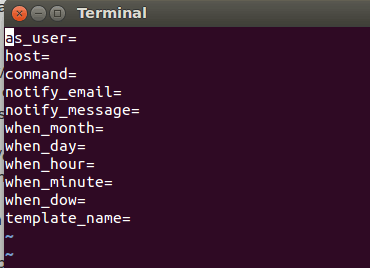Pour ceux qui sont familiers avec le système Unix, vous serez également familiarisé avec l’application cron qui vous permet de planifier et d’automatiser des tâches à exécuter par elles-mêmes. Nous avons même des tutoriels qui vous montrent comment démarrer avec cron et crontabs. Cependant, cron n’est pas parfait, car il nécessite que votre système fonctionne 24 heures sur 24. Si vous avez l’habitude d’éteindre votre ordinateur la nuit et qu’une tâche cron est planifiée pendant les heures de veille, la tâche ne sera pas exécutée. Heureusement, il existe plusieurs alternatives à cron qui peuvent faire un meilleur travail que cron. Vérifions-les.
Contenu
1. Anacron
Anacron est un planificateur de commandes périodiques tout comme cron. La seule différence est qu’il n’a pas besoin que votre ordinateur soit toujours en marche. Vous pouvez planifier l’exécution de votre tâche à tout moment. Lorsque votre ordinateur est éteint, la tâche sera exécutée la prochaine fois que vous allumerez l’ordinateur.
Pour commencer, installez simplement anacron sur votre système. Il est disponible dans la plupart des gestionnaires de paquets. Utilisez la commande suivante pour installer dans Ubuntu :
Anacron fonctionne de manière similaire à cron. Vous pouvez ajouter votre travail au fichier /etc/anacrontab.
La syntaxe pour ajouter un travail est
Par exemple, pour exécuter un script de sauvegarde tous les jours, vous pouvez ajouter la commande suivante :
L’inconvénient d’anacron est qu’il ne traite que les tâches selon un horaire quotidien, hebdomadaire ou mensuel. Vous ne pouvez pas l’utiliser pour un horaire horaire ou en minutes.
2. fcron
Fcron est le meilleur de cron et d’anacron. Il ne nécessite pas que votre ordinateur fonctionne 24h/24 et 7j/7, et il peut fonctionner avec des tâches toutes les heures ou toutes les minutes.
La seule façon d’installer Fcron est de télécharger le fichier source et de le compiler vous-même.
1. Téléchargez le fichier source ici.
2. Extrayez l’archive. Ouvrez un terminal et modifiez le chemin d’accès au dossier d’archive extrait.
3. Exécutez les commandes suivantes :
Il vous posera quelques questions lors de l’installation et vous pourrez répondre en toute sécurité « y » (oui) à chacune d’entre elles.
Pour commencer à créer une tâche fcron, tapez simplement fcron -e dans le terminal.
La syntaxe de fcron est similaire à cron :
et il est livré avec plus d’options que cron, telles que la configuration d’une tâche à exécuter entre une plage de temps.
Pour ceux qui préfèrent une interface graphique, vous pouvez consulter fcronq
3. Hcron
Hcron est relativement méconnu, mais cela ne le rend pas moins utile. En fait, il est livré avec plusieurs caractéristiques qui le rendent unique. Par exemple, vous pouvez facilement étiqueter et organiser vos tâches de type cron, gérer un réseau d’ordinateurs et les fichiers crontab de vos utilisateurs, appeler facilement et contrôler la version de vos tâches de type cron. Le seul inconvénient est qu’il n’a pas été mis à jour depuis 2010.
Pour installer hcron, téléchargez le fichier .deb et installez-le sur votre système. Pour les distributions qui utilisent rpm, vous pouvez facilement convertir le fichier deb en rpm.
Hcron stocke chaque événement sous forme de fichier texte brut. Pour commencer, créez simplement un fichier texte avec la commande :
Dans l’éditeur de texte qui s’ouvre, vous pouvez renseigner les détails de l’événement.
Il y a beaucoup plus de choses que vous pouvez faire avec hcron et il est conseillé de télécharger le guide de l’utilisateur pour avoir une meilleure compréhension de son fonctionnement.
4. Travailleur
Jobber est un planificateur de tâches écrit en GO et est un outil plus puissant que cron. Il présente un historique d’exécution des tâches avec statut, contrôlant si et quand une tâche est réexécutée après son échec et étant notifié de chaque exécution échouée ou uniquement des tâches qui ont été désactivées en raison d’échecs répétés.
Pour installer Jobber, vous devez vous assurer que GO est installé sur votre système. Ensuite, tapez les commandes :
Après l’installation, lancez Jobber avec la commande :
Pour créer des tâches, créez un fichier nommé « .jobber » dans votre répertoire personnel et ajoutez la tâche au format suivant :
Comme vous pouvez le voir sur le format, il vous permet de définir les actions à entreprendre en cas d’erreur (« Stop », « Backoff » ou « Continuer ») et s’il doit vous avertir en cas d’échec.
Une fois que vous avez mis à jour la liste des tâches, utilisez jobber reload pour que Jobber recharge la nouvelle liste.
À tout moment, vous pouvez utiliser le journal du jobber pour voir une liste des exécutions récentes de tous les travaux.
Conclusion
Cron est largement disponible et facile à utiliser, mais lorsqu’il ne fonctionne pas comme vous le souhaitez, vous feriez peut-être mieux d’utiliser une application de remplacement. Les alternatives cron ci-dessus sont plus puissantes que cron et devraient répondre à vos besoins. Si vous connaissez d’autres applications de remplacement de cron qui ne sont pas mentionnées ci-dessus, n’hésitez pas à nous le faire savoir dans les commentaires ci-dessous.
Crédit image : CRNNNN
Cet article est-il utile ? Oui Non